Khi chúng ta tham gia và quen với những thay đổi khác nhau do công nghệ và phương tiện truyền thông mang lại, cần phải thực hiện một số điều chỉnh để đáp ứng nhu cầu của cộng đồng kỹ thuật số của chúng ta. Tương tự, chúng tôi xử lý thiết bị và bộ nhớ phương tiện của mình. Chúng tôi luôn nhận thấy dung lượng lưu trữ của chúng tôi bị tiêu tốn bởi các nội dung khác nhau. Là người dùng thông thường, không phải chuyên gia, không nhận thức được rằng các định dạng tệp chúng tôi có không phù hợp trên thiết bị và trình phát đa phương tiện của chúng tôi. Ví dụ: có các tệp VOB chỉ hỗ trợ các nền tảng hạn chế. Chúng tôi có thể sử dụng chúng để phát nội dung âm thanh yêu thích của chúng tôi. Như một câu trả lời, việc chuyển đổi định dạng giúp bạn có thể chuyển các loại của chúng thành thứ gì đó hữu ích, di động và tương thích hơn. Bài viết này khuyến khích người dùng thử xuất sắc bộ chuyển đổi VOB sang MP3 trực tuyến cho những cái miễn phí và có thể tải xuống.
Phần 1. Công cụ máy tính để bàn tốt nhất để chuyển đổi VOB sang MP3
AVAide Video Converter
Công cụ máy tính để bàn đầy đủ tính năng tốt nhất là AVAide Video Converter. Bạn có thể khám phá liền mạch khả năng vô hạn của công cụ này. Các tính năng được hoan nghênh cung cấp rất nhiều khả năng truyền thông. Đặc biệt, nó có các thủ tục đơn giản nhất so với các công cụ làm việc tương tự khác. Nhưng sự đơn giản của nó tạo ra những sản phẩm xuất sắc và chất lượng đầu ra. Một số tính năng khác biệt của nó là, tốc độ nâng cao, chuyển đổi hàng loạt, định dạng danh sách dài và đặc biệt nhất là hộp công cụ được bổ sung có thể chỉnh sửa và nâng cao tệp của bạn. Hãy thử công cụ này để chuyển đổi VOB sang MP3 trên Mac, Windows và Linux.
Bước 1Đi tới trình duyệt web của bạn. Truy cập trang web chính thức của bộ chuyển đổi. Sau khi hạ cánh, bạn cần tải xuống và cài đặt nó trên thiết bị của mình.

DÙNG THỬ MIỄN PHÍ Đối với Windows 7 trở lên
 An toàn tải
An toàn tải
DÙNG THỬ MIỄN PHÍ Đối với Mac OS X 10.12 trở lên
 An toàn tải
An toàn tảiBước 2Sau đó, tải tệp của bạn lên nhanh chóng bằng cách kéo chúng trên giao diện hoặc nhấp vào Thêm các tập tin khuy ao. Thêm từng tệp hoặc hàng loạt.
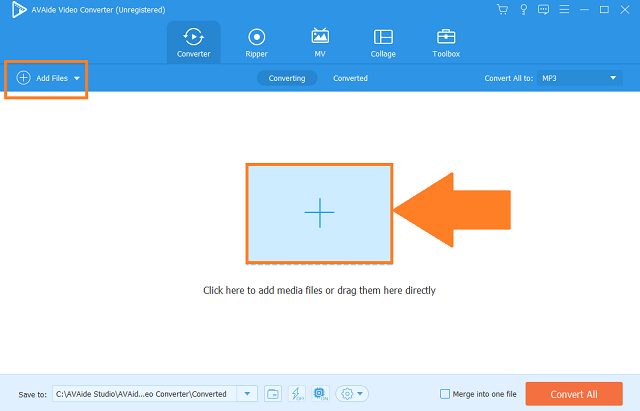
Bước 3Sau đó, nhấp vào Âm thanh để xem tất cả các định dạng âm thanh có sẵn. Đơn giản chỉ cần tìm kiếm MP3 và nhấp vào nó. Bạn cũng có thể điều chỉnh cài đặt hoặc chọn chất lượng gốc.
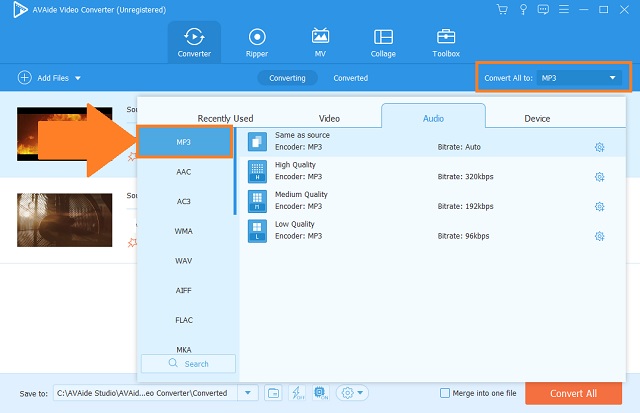
Bước 4Bây giờ, hãy nhấp vào Chuyển đổi tất cả để bắt đầu quá trình.
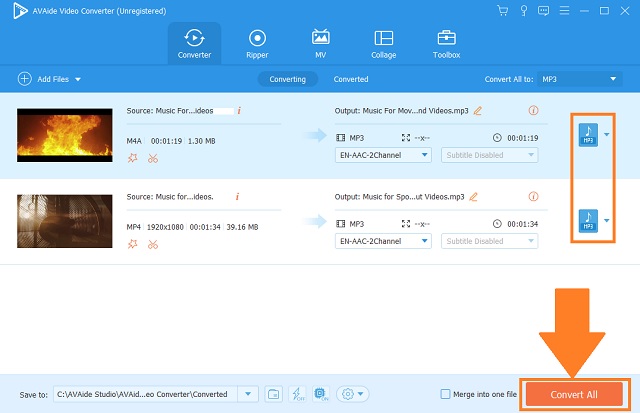
- Quá trình chạy với công nghệ tốc độ nhanh.
- Nhiều định dạng âm thanh và video.
- Giao diện thẩm mỹ và toàn diện.
- Với độ phân giải cao và chất lượng âm thanh.
- Được thực hiện với hộp công cụ bổ sung.
- Giới hạn trên phiên bản thử nghiệm.
Phần 2. Top 4 công cụ chuyển đổi VOB sang MP3 trực tuyến được chứng nhận
1. AVAide Free Video Converter
Thay đổi VOB sang MP3 miễn phí hàng đầu là AVAide Free Video Converter. Điều này chỉ yêu cầu kết nối internet ổn định và bạn đã sẵn sàng. Đây là phương pháp trực tuyến nhanh nhất chắc chắn có thể hỗ trợ bạn. Với thuộc tính nhiều định dạng, việc chuyển đổi định dạng âm thanh của bạn sẽ là một nhiệm vụ dễ dàng thực hiện. Hãy thử độ tin cậy của nó thông qua các hướng dẫn sau.
Bước 1Truy cập trình duyệt web có sẵn trên thiết bị của bạn. Mở trang web chính của AVAide Free Video Converter.
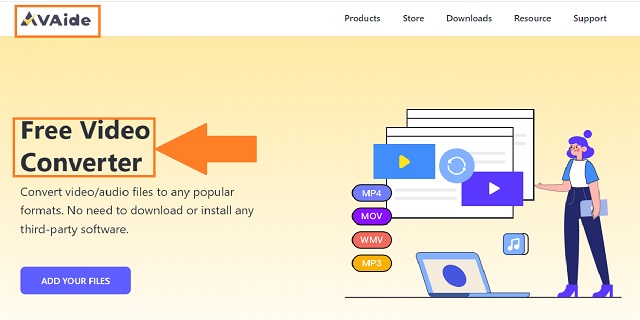
Bước 2Để thêm các video VOB cục bộ, hãy nhấp vào THÊM CÁC PHIM CỦA BẠN khuy ao. Chuyển đổi nhóm hoạt động tốt trong công cụ này mà không làm giảm chất lượng.
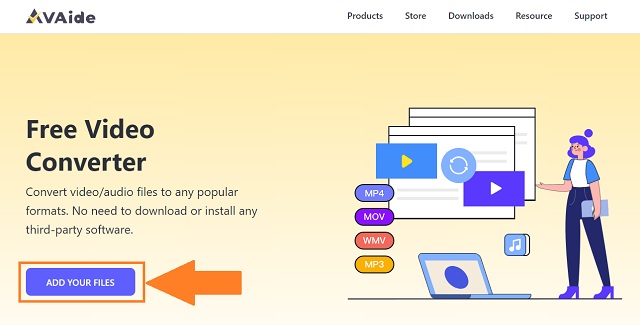
Bước 3Nhấn vào biểu tượng âm thanh để hiển thị các định dạng âm thanh cho bạn. Chọn và nhấp vào MP3 cái nút.
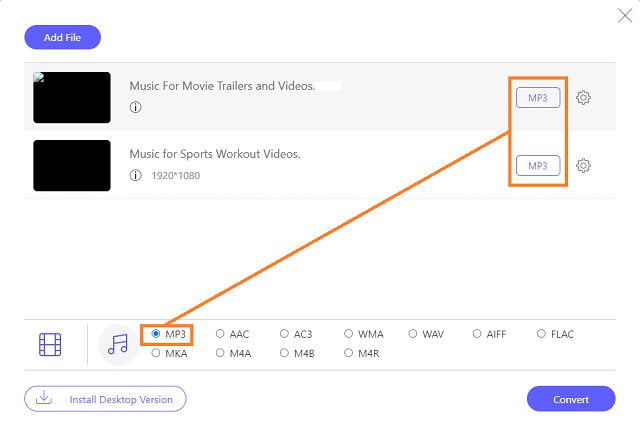
Bước 4Bước tiếp theo là bắt đầu chuyển đổi tệp bằng cách nhấp vào Đổi cái nút.
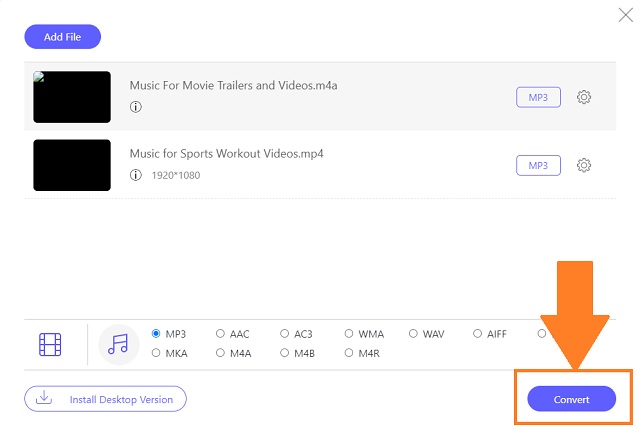
Bước 5Cuối cùng, để kiểm tra các tệp mới được lưu, hãy nhấp vào biểu tượng thư mục bên cạnh mỗi tệp đã chuyển đổi xong. Điều này là để đảm bảo rằng các tệp âm thanh của bạn được lưu thẳng vào bộ nhớ cục bộ của bạn.
- Ứng dụng dựa trên web.
- Không có quảng cáo bao gồm.
- Danh sách dài các định dạng.
- Chỉ yêu cầu trình khởi chạy.
- Thủ tục nhanh chóng.
- Cần kết nối internet.
- Không có hộp công cụ bổ sung.
2. Trực tuyến-Chuyển đổi
Công cụ khác này nổi tiếng rộng rãi trong việc chuyển đổi các tập tin thành các định dạng khác nhau. Online-Convert có thể dễ dàng chuyển đổi VOB sang MP3 miễn phí. Bạn chắc chắn có thể rời bỏ công việc và chỉ cần nỗ lực một chút. Bạn còn chờ gì nữa? Truy cập công cụ này trên trình duyệt của bạn và bắt đầu sử dụng nó.
Bước 1Trên giao diện, chỉ cần xác định vị trí Bộ chuyển đổi âm thanh bảng điều khiển. Để xem các định dạng được cung cấp, hãy nhấp vào Chọn định dạng mục tiêu… khuy ao. Tìm Chuyển đổi sang mp3 và nhấp vào nút của nó.
Bước 2Thứ hai, nhấp vào Đi và tải lên các tệp cục bộ của bạn.
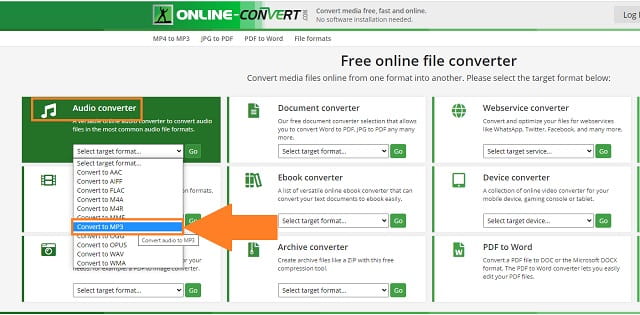
- Nhiều tùy chọn định dạng mục tiêu.
- Hoàn toàn miễn phí để sử dụng trên web của bạn.
- Có quảng cáo trên trang web.
- Đồ họa toàn diện.
3. Convertio
Xếp thứ 3 trong số bộ chuyển đổi VOB sang MP3 trực tuyến là Convertio. Đó là một công cụ đáng tin cậy cung cấp các vùng chứa tệp âm thanh và video khác nhau. Đây là một trong những đối tác truyền thông của bạn. Dưới đây là những cách đơn giản để làm theo.
Bước 1Đầu tiên, mở công cụ trên trình duyệt web của bạn, Sau đó, nhấp vào Chọn tệp để chuyển tất cả các video VOB cũ của bạn.
Bước 2Chọn nút định dạng MP3. Để được theo dõi bằng cách nhấp vào Đổi nút để bắt đầu hoạt động.
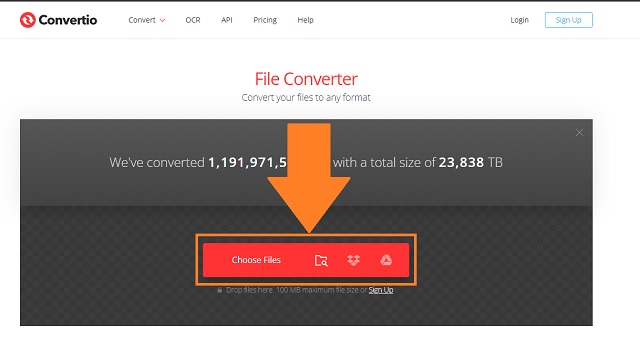
- Chương trình trực tuyến miễn phí.
- Cung cấp nhiều định dạng cho âm thanh và video.
- Cần được làm mới khi chuyển đổi hàng loạt khác.
4. CloudConvert
Giải pháp cuối cùng để chuyển đổi VOB sang MP3 trên Windows và Mac là CloudConvert. Sự phổ biến của công cụ này có thể điều chỉnh các định dạng tệp của bạn một cách đáng kinh ngạc.
Bước 1Trên giao diện của công cụ, bạn có thể nhập các tệp đã chọn của mình bằng cách nhấp vào Chọn tập tin cái nút.
Bước 2Sau đó, trên bảng Convert to, nhấp vào biểu tượng mũi tên. Chọn MP3 và bắt đầu chuyển đổi.
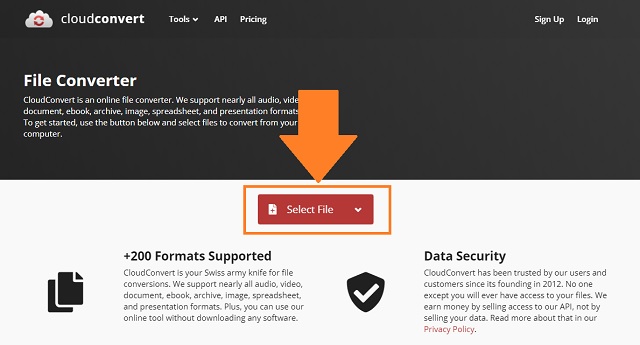
- Trang web đơn giản và thủ tục dễ sử dụng.
- Nó chứa các thuộc tính đặt trước.
- Băng thông hạn chế.
- Các tệp lớn gây ra trục trặc.
Phần 3. VOB là gì?
Định dạng video VOB
VOB là viết tắt của Video Object hoặc Versoned Object Base, được tạo ra ban đầu dành riêng cho các phương tiện DVD-Video. Nó có thể lưu trữ các nội dung tệp khác nhau như video, âm thanh, phụ đề hoặc văn bản, nội dung điều hướng và menu cho DVD. Như đã nói, định dạng tệp DVD nguyên bản tiêu tốn rất nhiều dung lượng trên bộ nhớ của bạn. Ví dụ, một tệp VOB có nội dung trong 2 giờ đã tiêu tốn 4,7 gigabyte.
- Nó có thể được ghi trên đĩa DVD và Blu-ray.
- Được hỗ trợ phổ biến và tương thích trong tất cả các đầu DVD.
- Nội dung có kích thước lớn
- Khó khăn khi chỉnh sửa clip
- Được mã hóa
- Không được hỗ trợ bởi trình phát đa phương tiện của Apple
Phần 4. Câu hỏi thường gặp về VOB và MP3
Tôi có thể chuyển đổi VOB sang MP3 bằng VLC không?
Vâng, chúng tôi hoàn toàn có thể. Có thể chuyển đổi VOB sang MP3 bằng VLC Media Player. Chỉ cần truy cập tính năng chuyển đổi ẩn của công cụ.
Windows 10 Media Player có thể hỗ trợ tệp VOB không?
Thật không may, không có cách nào trực tiếp để phát tệp VOB thông qua Trình phát Windows. Định dạng tệp sẽ yêu cầu bạn tải xuống và cài đặt codec VOB. Hoặc bạn có thể áp dụng chuyển đổi định dạng bằng cách sử dụng một công cụ phần mềm như AVAide Video Converter.
MP3 có phải là định dạng mất dữ liệu không?
MP3 là một định dạng tệp mất dữ liệu. Điều này đơn giản có nghĩa là, các phần của âm thanh được loại bỏ để giảm kích thước tệp xuống mức nhỏ gọn hơn.
Các giải pháp nói trên có nhiều tính năng độc đáo khác nhau. Không thể phủ nhận, AVAide Video Converter, AVAide Free Video Converter, Online-Convert, Convertio và CloudConvert, hoàn toàn có thể giải quyết các vấn đề và mối quan tâm về phương tiện truyền thông của bạn bằng những thao tác dễ dàng. Nhưng công cụ tốt nhất có thể cung cấp mọi nhu cầu của bạn là AVAide Video Converter. Với điều này, bạn có thể thay đổi VOB sang MP3 một cách thuận tiện và bạn sẽ không còn lo lắng nữa!
Hộp công cụ video hoàn chỉnh của bạn hỗ trợ hơn 350 định dạng để chuyển đổi với chất lượng không mất dữ liệu.
Chuyển đổi sang mp3
- Chuyển đổi MP4 sang MP3
- Chuyển MOV sang MP3
- Chuyển đổi AVI sang MP3
- Chuyển đổi WMV sang MP3
- Chuyển đổi AAC sang MP3
- Chuyển đổi FLV sang MP3
- Chuyển đổi CAF sang MP3
- Chuyển AMR sang MP3
- Chuyển đổi OGG sang MP3
- Chuyển đổi MKV sang MP3
- Chuyển đổi FLAC sang MP3
- Chuyển đổi AIFF sang MP3
- Chuyển đổi APE sang MP3
- Chuyển đổi M4V sang MP3
- Chuyển đổi VOB sang MP3
- Chuyển đổi MPEG sang MP3
- Chuyển đổi MTS / M2TS sang MP3
- Chuyển đổi SWF sang MP3
- Chuyển đổi DivX sang MP3
- Chuyển đổi AC3 sang MP3
- Chuyển đổi WAV sang MP3
- Chuyển đổi WebM sang MP3
- Chuyển đổi WMA sang MP3




